Фото из сплетенных ниток
Добавьте данный эффект фотографии и она будет выглядеть необычно.
Конечный результат:

Создайте новый слой File > New (Файл - Создать) размером 1280х1024 пикселей, 72 пикс/дюйм.
На панели инструментов выберите инструмент Rectangle Tool (U) (Прямоугольник) и создайте большой прямоугольник для фона.
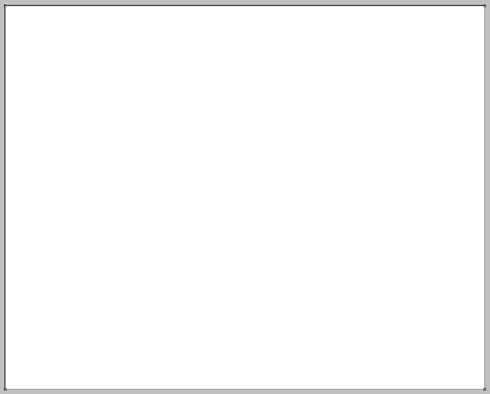
К этому слою примените стиль Gradient Overlay (Наложение градиента), для этого два раза кликните по слою и выберите нужный стиль. Настройки для стиля указаны ниже.
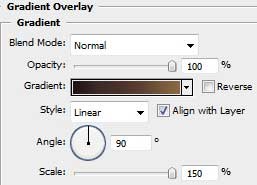
Откройте Gradient Editor (Редактор градиентов) и установите цвета для градиента, как на изображении ниже.
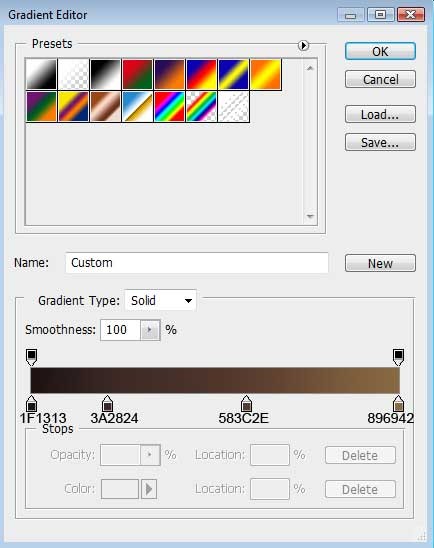
Вот результат:
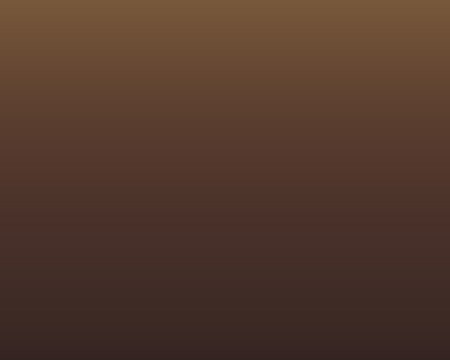
Создайте новый слой, воспользуйтесь инструментом Paint Bucket Tool (G) (Заливка) и заполните этот слой черным цветом.
К этому слою примените фильтр Filter > Noise > Add Noise (Фильтр - Шум - Добавить шум). Смотрите изображение ниже.
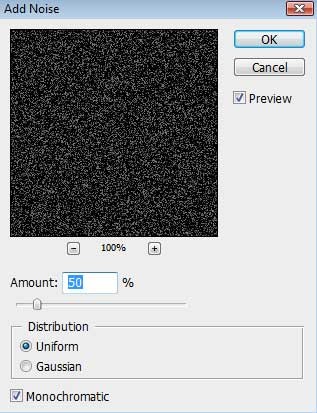
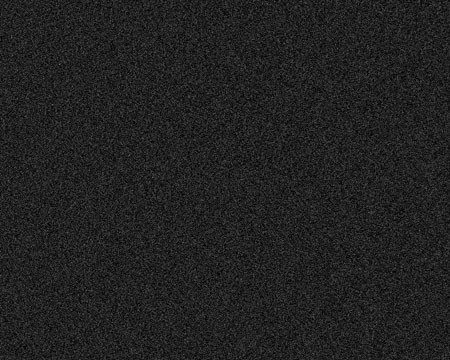
Измените значение Fill (Заливка) для этого слоя на 50%, а режим наложения на Color Dodge (Осветление основы).
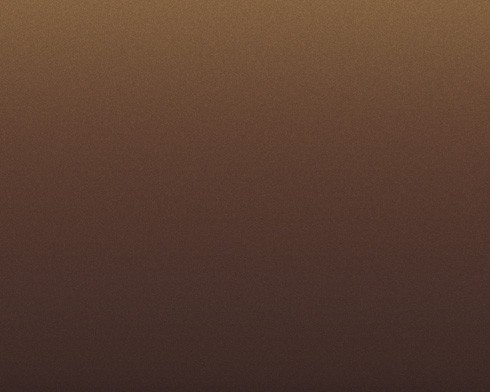
Найдите в сети Интернет подходящую фотографию. Я выбрал такую.

Отделите девушку от фона и вставьте ее на новый слой в основной документ.


Для слоя с девушкой задайте режим наложения Hard Light (Жесткий свет).

На новом слое выберите инструмент Brush Tool (B) (Кисть), чтобы нарисовать беспорядочные штрихи поверх девушки. Цвет для кисти измените на черный и поместите этот слой под слоем с девушкой.
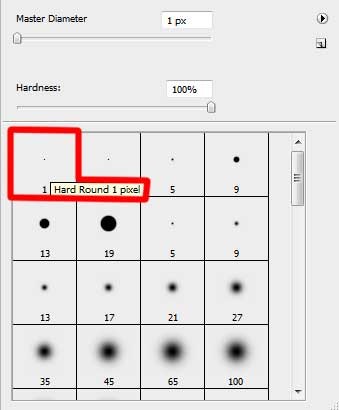

Зажмите клавишу Alt и сделайте клик между слоем с девушкой и слоем с черными штрихами, чтобы создать обтравочную маску и продолжайте штриховать изображение девушки.
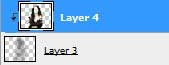

Добавьте маску к слою с девушкой, для этого выберите слой с девушкой, нажмите на значок Add Layer Mask (Добавить слой-маску), а затем выберите стандартную кисть черного цвета и замаскируйте лишние штрихи.
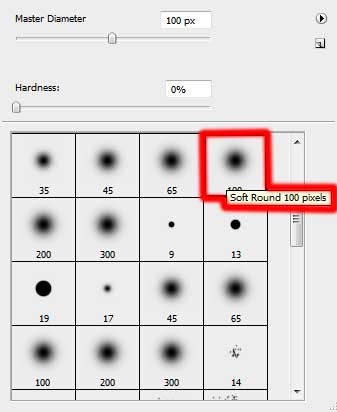

Создайте новый слой, выберите белую кисть размером 1 пиксель, жесткостью 100% и нарисуйте штрихи вокруг девушки.

К слою со штрихами вокруг девушки примените фильтр Filter> Blur> Motion Blur (Фильтр - Размытие - Размытие в движении) и установите значение Fill (Заливка) слоя 30%.
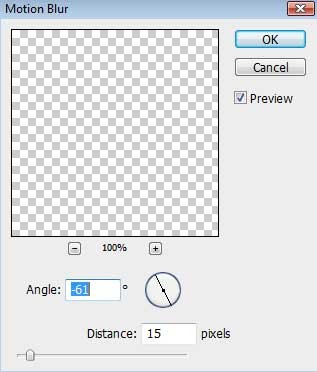

Создайте новый слой и перейдите в меню Filter > Render > Clouds (Фильтр - Рендеринг - Облака).
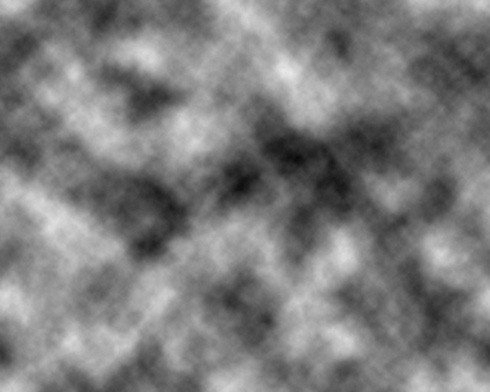
Для этого слоя измените значение Fill (Заливка) на 70%, а режим наложения на Color Dodge (Осветление основы).

К слою с облаками добавьте маску, нажав на значок Add Layer Mask (Добавить слой-маску) в нижней части панели слоев. Воспользуйтесь черной кистью из стандартного набора и замаскируйте верхнюю часть изображения.
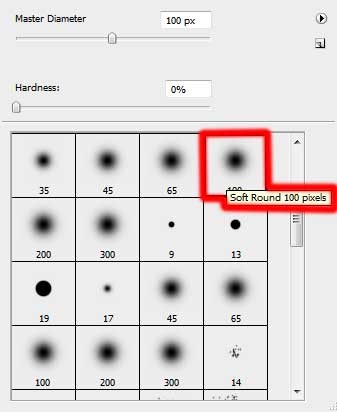
Конечный результат:

Ссылка на источник урока.










